【图文】磊科无线路由器上网设置方法
时间:2024/8/18作者:未知来源:争怎路由网人气:
- 路由器是连接各个网络的设备,它能够以最佳的路径将接收到的信号发送出去,是互联网络的枢纽。路由器具有判断网网络地址和选择网络IP的功能,能在多个互联网络中建立连接,同时路由器只接受源网站和其他路由器的信息,属于互联设备。
磊科无线路由器如何设置:设置路由器之前请把路由器与电脑使用网线连接并安装好;
把路由器接入电源并开机;使用手机设置路由器的用户请把手机的无线WiFi连接到磊科无线路由器的无线名称。
接下来我们按照步骤来设置路由器。
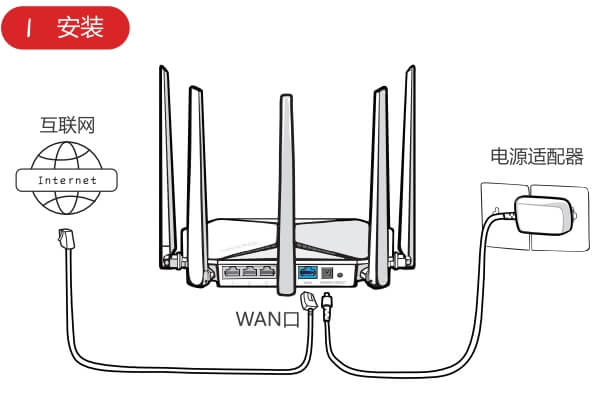
一:打开电脑浏览器 在地址栏输入192.168.1.1?点击回车
注意: 使用手机的用户可以使用手中浏览器在地址栏中输入路由器地址192.168.1.1
二:在用户名和密码中分别输入admin
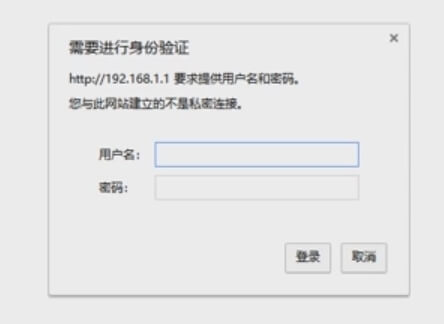
提示: 如果你的路由器是新买来的并且从来没有设置过 可以使用默认的密码进行登录; 如果你的路由器设置过请把你的路由器恢复出厂设置, 然后再使用默认的密码进行登录。
三:然后点击登录进入路由器管理界面
四:点击互联网选项卡选择上网方式
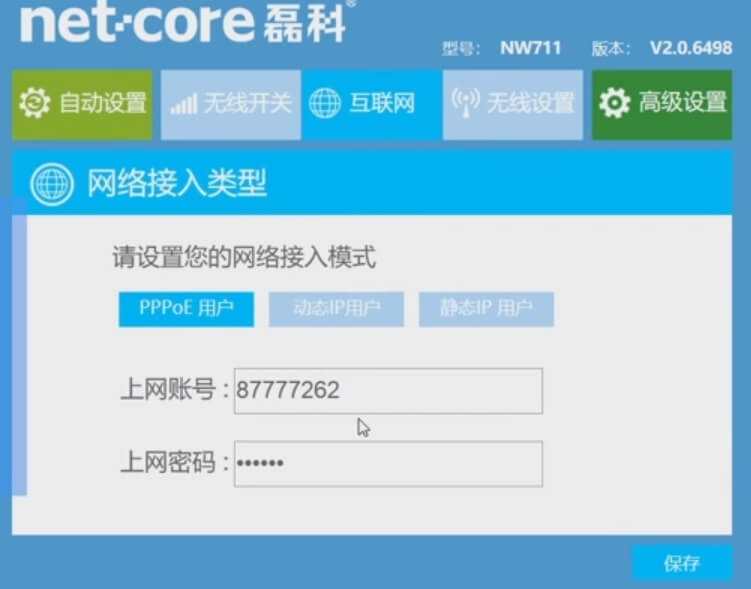
提示: 请根据你的接入宽带选择上网方式; 上网方式有三种:
三种上网方式说明:
1)DHCP 自动获取 IP 地址:在不使用路由器时,若不需任何操作开机即可上网,请选择此项
2)宽带拨号上网:在不使用路由器时,若您需要用宽带运营商提供的宽带账号和密码才能上网, 请选择此项
3)静态 IP:在不使用路由器时,若您电脑能上网,且已配置固定 IP 地址、子网掩码、网关、DNS 地址等信息(以上信息由网络运营商提供)才能上网,请选择此项
如有必要输入宽带账号密码后点击保存
五:点击无线设置选项卡设置无线名称及密码
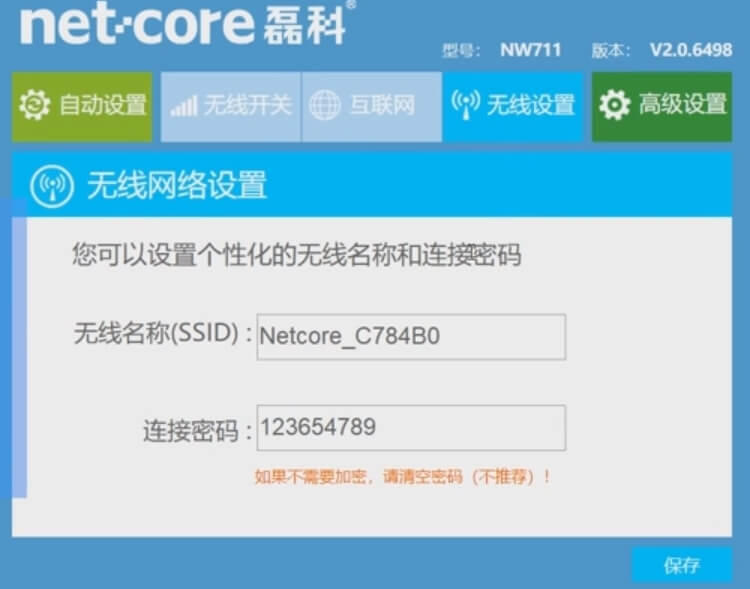
提示: 请牢记你的无线密码, 如果你以后忘记了无线密码, 请登录路由器查看。
六:然后点击保存即可完成设置
最后记得更改路由器的管理登录密码。以防别人篡改你的路由器配置信息。
路由器不仅让你更稳定快速地连接无线网络,更可以让家中的智能设备连接在一起。
关键词:【图文】磊科无线路由器上网设置办法